Filmmomente: Erstellen und teilen Sie kurze 60-Sekunden-Videos unter Windows
Die Möglichkeit, beiläufig aufgenommene Videos schnell auf eine Weise zu bearbeiten, die die geringsten Fähigkeiten erfordert, kann eine Menge Spaß machen, aber die Dinge haben es getan In letzter Zeit wurde es mit der Popularität von Vine und Instagram noch interessanter, mit denen Benutzer kurze Video-Loops aufnehmen und in sozialen Netzwerken teilen können Netzwerke. Windows RT und Windows 8 / 8.1 wurden von Microsoft unter Berücksichtigung der Portabilität entwickelt. Beide Betriebssysteme können Videos auf kamerafähigen Tablets und Computern aufzeichnen. Auf der anderen Seite muss das Betriebssystem von Microsoft noch offiziell Vine- oder Instagram-Clients empfangen. Das Unternehmen in Redmond hat jedoch selbst erstellt und kurze Videos für Windows 8.1 und höher erstellt und freigegeben. Filmmomente ist eine Windows Store-App von Microsoft, mit der Sie auf einfachste Weise Videos mit einer Länge von bis zu 60 Sekunden auf einfache Weise aufnehmen, bearbeiten und freigeben können.
Movie Moments bietet eine wunderschöne Benutzeroberfläche, die auch recht einfach zu navigieren ist. Auf dem Startbildschirm können Sie mit der Aufnahme von neuem Filmmaterial beginnen, indem Sie auf die Schaltfläche "Video aufnehmen" oder "Video auswählen" klicken, um eine vorhandene Videodatei zu importieren, die auf Ihrem PC oder Tablet gespeichert ist.

Sobald ein Video aufgenommen oder importiert wurde, können Sie es mit Movie Moments mit dem integrierten Player abspielen, der gleichzeitig als Arbeitsbereich für die Videobearbeitung dient. Wie bereits erwähnt, muss ein Video 60 Sekunden oder kürzer sein. Wenn ein Video länger als 60 Sekunden ist, können Sie die unerwünschten Teile einfach über die kleinen Griffe in der Suchleiste zuschneiden. Darüber hinaus können Sie dem Video auch farbenfrohe Untertitel hinzufügen. Bewegen Sie dazu den Schieberegler an die Stelle, an der Sie eine Beschriftung hinzufügen möchten, und klicken Sie dann auf die kleine Beschriftungsschaltfläche in der Suchleiste.

Dies öffnet einen weiteren Bildschirm, in dem Sie den erforderlichen Text eingeben können, den Sie in Ihr Video einfügen möchten. Wählen Sie den Textstil unter anderem für Modern, Light, Chroma, Halftone, Meme, Formal und mehr. Wenn Sie möchten, können Sie auch die Funktionen zum Hervorheben von Text und zum Einfrieren von Rahmen für die Beschriftung aktivieren. Wenn Sie mit Ihren aktuellen Einstellungen zufrieden sind, klicken Sie auf "Fertig", um die Änderungen zu speichern.

Dadurch kehren Sie zum Hauptbildschirm zurück. Mit Movie Moments können Sie dem Video auch eine benutzerdefinierte Audiospur hinzufügen und die Standardspur stummschalten. Um einen benutzerdefinierten Sound zu importieren, klicken Sie auf Musik und wählen Sie anschließend die Quelldatei aus. Sie können die endgültige Version des Videos abspielen, bevor Sie die Ausgabe speichern, indem Sie auf Vorschau klicken. Dadurch wird das Ausgabevideo gerendert und Sie sehen, wie das Endergebnis aussehen wird.

Sobald das Video verarbeitet wurde, können Sie eine Vorschau anzeigen, es erneut bearbeiten, indem Sie zum Bearbeitungsbildschirm zurückkehren, das Video über die integrierte Freigabefunktion freigeben oder es auf Ihrem Computer speichern.
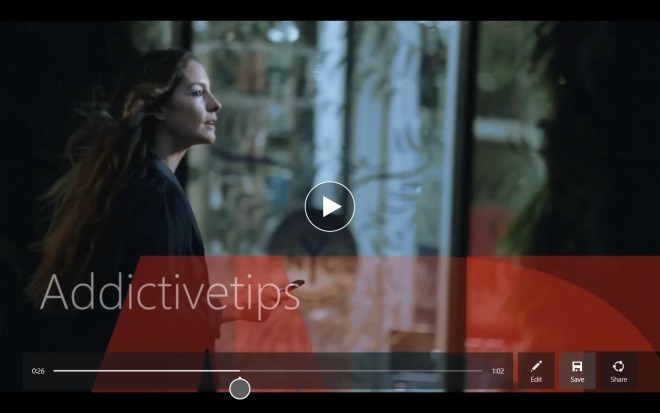
Movie Moments ist kostenlos im Windows Store erhältlich und kann über den unten angegebenen Link heruntergeladen werden.
Installieren Sie Movie Moments aus dem Windows Store
Suche
Kürzliche Posts
Trennen Sie Geräte und Laufwerke im Windows 8.1 Explorer-Abschnitt „Dieser PC“
Die meisten Benutzer von Windows müssen sich des Windows 8.1-Update...
Bestes VPN für Kroatien im Jahr 2019
Suchen Sie nach dem besten VPN für Kroatien ab 2019? Der heutige Le...
Verwandeln Sie Windows 7 in Mac OS X 10.7 Lion
Zuvor haben wir ein außergewöhnlich stilvolles Thema behandelt Schn...



